电脑开机后黑屏进入不了桌面怎么办?
更新时间:2023-10-24 06:26:16作者:bianji
方法一
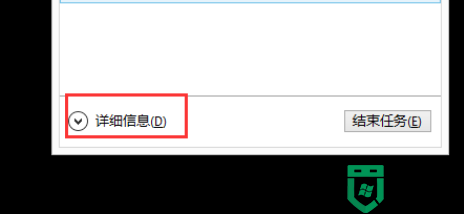


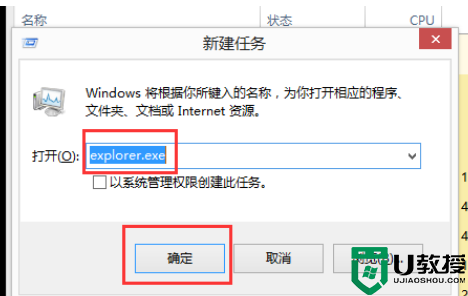
1. 同时按下键盘上的【Ctrl+Shift+ESC】,打开任务管理器。点击下方的【详细信息】。
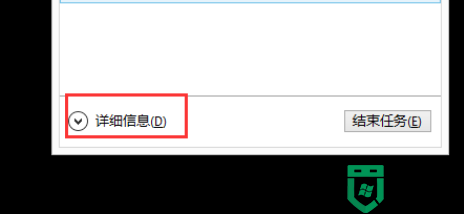
2. 找到【Windows资源管理器】,鼠标右键打开,选择【结束任务】或者【重新启动】。

3. 然后点击右上角的【文件】,再次点击【运行新任务】。

4. 在打开的界面中,输入【explorer.exe】,并点击确定就能够解决这个方法了。
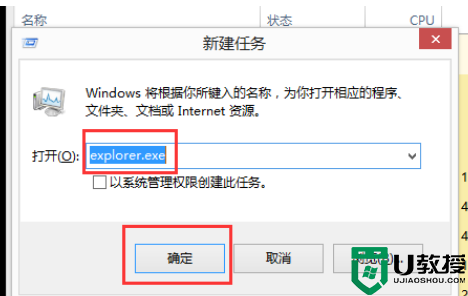
方法二
推荐系统下载:Windows10 22H2 19045.3324 X64 官方正式版【点击下载】
Windows10官方正式版版本号为19045.3324,是微软八月最新星期二更新补丁KB509244升级而来的版本。此版本系统不仅修复了影响混合连接设备的问题,还解决了在玩游戏时,可能出现超时检测和恢复(TDR)错误问题,带来了一系列修复,解决了 Windows 操作系统的安全问题,建议用户下载升级。此版本系统采用微软官方最新 Windows 10 22H2 19045.3324 64位 专业版离线制作,并进行深度的优化,系统的响应速度更快,使用也更流畅稳定,安装后系统分区占用 10.5 GB 左右。
电脑开机后黑屏进入不了桌面怎么办?相关教程
- 电脑开机后黑屏进入不了桌面怎么解决 电脑开机后黑屏进入不了桌面的解决方法
- 电脑黑屏按了f8之后按什么键 电脑开机后黑屏进入不了桌面怎么解决
- 电脑进入桌面后黑屏怎么解决 系统进入桌面就黑屏的处理办法
- 电脑进不去桌面怎么解决 电脑开机无法进入桌面怎么办
- 电脑一进桌面就黑屏怎么办 有开机画面进去后黑屏怎么办
- 电脑开机后黑屏怎么解决 电脑开机后黑屏不显示桌面怎么办
- 电脑进入睡眠模式黑屏开不了机
- 电脑黑屏就剩一个鼠标怎么办 电脑开机后进入界面黑屏只有鼠标键的解决方法
- 电脑打开后一直黑屏进不去界面怎么办 电脑已开机但是屏幕不显示怎么办
- 联想开机黑屏只有鼠标指针无法进入桌面怎么办?
- 5.6.3737 官方版
- 5.6.3737 官方版
- Win7安装声卡驱动还是没有声音怎么办 Win7声卡驱动怎么卸载重装
- Win7如何取消非活动时以透明状态显示语言栏 Win7取消透明状态方法
- Windows11怎么下载安装PowerToys Windows11安装PowerToys方法教程
- 如何用腾讯电脑管家进行指定位置杀毒图解

